
Περιεχόμενο
Εάν πρέπει να συνδέσετε τις κινητές συσκευές σας με WiFi, ακολουθείστε τον τρόπο χρήσης του Mac ως σημείου πρόσβασης WiFi.
Μπορεί να έρθει μια στιγμή που υπάρχει μόνο μια ενσύρματη σύνδεση διαθέσιμη, όπως σε ένα δωμάτιο ξενοδοχείου όπου ίσως χρειαστεί να πληρώσετε για το WiFi, αλλά μπορείτε να συνδεθείτε στο ethernet δωρεάν, αν θέλετε. Ή εάν η σύνδεση WiFi είναι ιδιαίτερα αδύναμη, αλλά το ethernet προσφέρει καλύτερη σύνδεση, μετατρέποντας το Mac σε ένα WiFi hotspot είναι ένα μεγάλο κόλπο για να το ξέρετε.
Μετατρέποντας το Mac σε ένα WiFi hotspot θα το κάνει να λειτουργεί ως δρομολογητής ή ακόμα και WiFi επαναλήπτη. Θα πάρει τη σύνδεση από το καλώδιο ethernet και θα μετατραπεί σε ασύρματο σήμα χρησιμοποιώντας το ενσωματωμένο ασύρματο WiFi του Mac.
Εάν παίρνετε μια αρκετά κακή σύνδεση WiFi, μετατρέποντας το Mac σε ένα hotspot μπορεί να ενισχύσει το σήμα δίνοντας σας μια καλύτερη σύνδεση στις κινητές συσκευές σας. Επιπλέον, μπορείτε επίσης να συνδέσετε ένα φορητό υπολογιστή στο αυτοσχέδιο hotspot αν θέλετε, καθώς και να συνδέσετε πολλαπλές συσκευές ταυτόχρονα.
Δείτε πώς μπορείτε να χρησιμοποιήσετε το Mac σας ως σημείο πρόσβασης WiFi.
Γυρίστε το Mac σας σε ένα WiFi Hotspot
Το καλύτερο μέρος για τη χρήση του Mac ως WiFi hotspot είναι ότι δεν υπάρχουν εργαλεία ή κομμάτια λογισμικού τρίτων που πρέπει να κατεβάσετε και να εγκαταστήσετε για αυτό, σε αντίθεση με τα Windows. Το μόνο που χρειάζεται είναι λίγα λεπτά για να ξεκινήσετε με τις ρυθμίσεις δικτύου στο OS X.
Για να χρησιμοποιήσετε το Mac ως WiFi Hotspot και να συνδέσετε άλλες συσκευές σε αυτό, απλώς ακολουθήστε αυτά τα απλά βήματα:
Αρχικά, ανοίξτε Επιλογές συστήματος και κάντε κλικ στο Μοιρασιά.
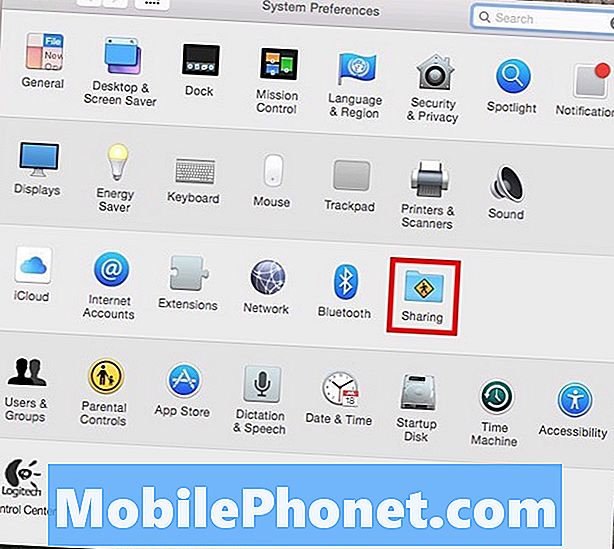
Από εκεί, κάντε κλικ στο αναπτυσσόμενο μενού δίπλα στο Μοιραστείτε τη σύνδεσή σας από και επιλέξτε τη θύρα Ethernet (θα μπορούσε επίσης να ονομάζεται Thunderbolt Ethernet εάν διαθέτετε νεότερο MacBook).
Κάτω από εκεί όπου λέει Σε υπολογιστές που χρησιμοποιούν, επιλέξτε Wi-Fi από τη λίστα.

Στη συνέχεια, κάντε κλικ στο Επιλογές Wi-Fi στον πάτο.
Σε αυτήν την αναδυόμενη οθόνη, μπορείτε να ορίσετε το όνομα του σημείου πρόσβασης WiFi και να του δώσετε έναν κωδικό πρόσβασης τον οποίο πρέπει να εισάγουν οι χρήστες προκειμένου να έχουν πρόσβαση στο hotspot. Κάντε κλικ Εντάξει όταν τελειώσετε.
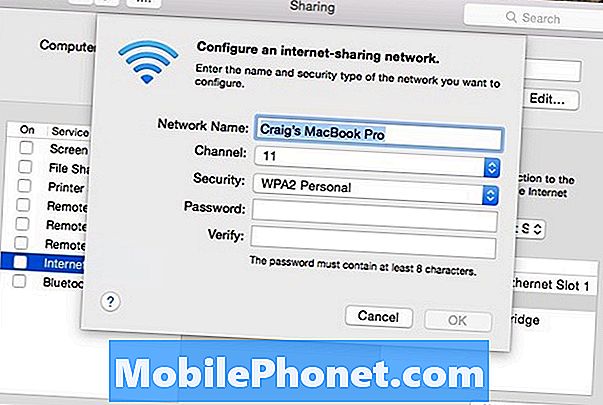
Στη συνέχεια, τοποθετήστε ένα σημάδι ελέγχου δίπλα στο Κοινή χρήση internet στην αριστερή πλευρά της πλαϊνής γραμμής. Θα εμφανιστεί ένα αναδυόμενο παράθυρο όπου θα κάνετε κλικ στη συνέχεια Αρχή για να πυροδοτήσει επίσημα το WiFi hotspot.
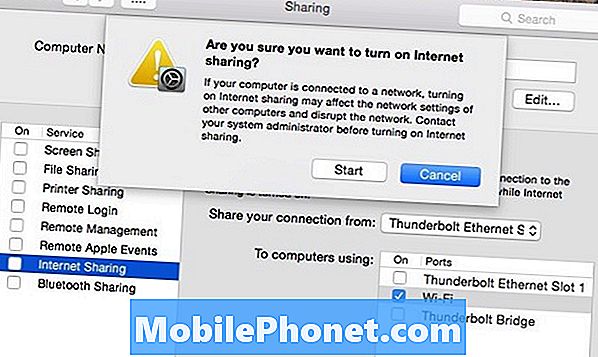
Το μόνο μειονέκτημα εδώ είναι ότι δεν μπορείτε να δημιουργήσετε ένα WiFi hotspot ενώ ο Mac σας είναι συνδεδεμένος στο WiFi. Ο μόνος τρόπος για να το κάνετε αυτό είναι να συνδέσετε έναν προσαρμογέα USB WiFi που θα σας δώσει ένα δεύτερο τσιπ WiFi στον Mac σας.
Φυσικά, είναι πολύ σπάνιο ότι θα πρέπει να το κάνετε αυτό, αλλά υπάρχουν ορισμένα ξενοδοχεία που μόνο σας επιτρέπουν να συνδέσετε μία από τις συσκευές σας στο WiFi, οπότε η χρήση του Mac ως WiFi hotspot μπορεί να είναι ένας πολύ καλός τρόπος παρακάμπτοντας αυτόν τον κανόνα, αλλά ο υπολογιστής σας Mac θα συνδεθεί επίσης με WiFi, οπότε θα θέλετε το δεύτερο τσιπ WiFi για να το κάνετε αυτό.
Μια εναλλακτική λύση θα ήταν να συνδέσετε μια άλλη συσκευή στο Mac μέσω Bluetooth χρησιμοποιώντας ένα Bluetooth PAN. Επομένως, εάν το Mac σας είναι συνδεδεμένο σε WiFi και θέλετε να κάνετε κοινή χρήση αυτής της σύνδεσης με άλλη συσκευή, μπορείτε να μοιραστείτε τη σύνδεση μέσω Bluetooth. Οι ταχύτητες δεν θα είναι τόσο γρήγορες όσο το WiFi, αλλά είναι τουλάχιστον κάτι, και η διάρκεια ζωής της μπαταρίας θα είναι και ένα όφελος.
Αυτό είναι ένα μεγάλο χαρακτηριστικό γνώρισμα για να γνωρίζετε κάθε φορά που βρίσκεστε σε μια κατάσταση όπου χρειάζεστε WiFi, αλλά μόνο οι συνδέσεις ethernet είναι διαθέσιμες. Και πάλι, δεν είναι κάτι που θα συναντήσετε όλη την ώρα, ειδικά επειδή το WiFi είναι τόσο διαδεδομένο τώρα, αλλά ακόμα κι αν το σήμα WiFi είναι αρκετά αδύναμο, αυτό το μικρό τέχνασμα μπορεί να σώσει την ημέρα.


